Haben Sie sich schon einmal in einer Situation befunden, in der Sie Ihre Lieblingssendung oder Ihren Lieblingsfilm sehen wollten, nur um dann festzustellen, dass Sie die Fernbedienung für Ihren Insignia TV nicht finden können? Wenn Sie Ihre Fernbedienung verlegen, kann das sehr frustrierend sein, vor allem, wenn Sie gerade in der Stimmung für Unterhaltung sind. Es kann auch unangenehm sein, wenn Sie keine Ersatzfernbedienung dabei haben oder die Batterien leer sind.
Zum Glück müssen Sie sich Ihr Fernseherlebnis nicht durch eine fehlende Fernbedienung verderben lassen. Mit ein paar einfachen Schritten können Sie Ihren Insignia-Fernseher auch ohne Fernbedienung verwenden und Ihre Lieblingssendungen und -filme wieder genießen. Lassen Sie uns also herausfinden, wie Sie Ihren Insignia TV ohne Fernbedienung verwenden können.
In diesem Artikel zeigen wir Ihnen, wie Sie Ihr Insignia TV-Gerät ohne Fernbedienung bedienen können, um dieses Problem zu lösen. Wir behandeln die Grundlagen des Ein- und Ausschaltens Ihres Fernsehers, der Einstellung der Lautstärke, des Wechselns von Kanälen, der Auswahl von Eingangsquellen und der Erkundung anderer Funktionen Ihres Fernsehers.
Am Ende dieses Artikels werden Sie alle Informationen haben, die Sie brauchen, um Ihren Insignia TV ohne Fernbedienung zu nutzen. Also, fangen wir an!
| Was Sie wissen sollten | Kurze Informationen |
| Benötigte Ausrüstung | Um Ihren Insignia TV ohne Fernbedienung zu nutzen, benötigen Sie eine Universalfernbedienung oder ein Smartphone mit einem IR-Blaster. |
| Einschalten Ihres Insignia TV | Suchen Sie die Einschalttaste an Ihrem Insignia TV und drücken Sie sie, um den Fernseher einzuschalten. |
| Ändern der Eingangsquelle | Drücken Sie die Eingangstaste an Ihrem Fernsehgerät oder verwenden Sie die Menütaste, um die Eingangsoptionen aufzurufen. |
| Einstellen der Lautstärke | Drücken Sie die Lautstärketaste an Ihrem Fernsehgerät oder verwenden Sie eine Universalfernbedienung oder eine Smartphone-App, um die Lautstärke zu regeln. |
| Ändern von Kanälen | Verwenden Sie die Taste Kanal auf/ab auf Ihrem Fernsehgerät oder Ihrer Universalfernbedienung oder verwenden Sie eine Smartphone-App, um den Kanal zu wechseln. |
| Andere Funktionen erkunden | Insignia-Fernseher verfügen über eine Vielzahl von Funktionen, darunter Bild- und Toneinstellungen, Kindersicherung und mehr. |
Erforderliche Ausrüstung


HDMI cable
Bevor Sie Ihren Insignia-Fernseher ohne Fernbedienung benutzen, sollten Sie sich vergewissern, dass Sie über die notwendige Ausrüstung verfügen.
Sie benötigen ein Netzkabel und ein HDMI-Kabel (optional), um externe Geräte wie eine Streaming-Box, eine Spielekonsole oder eine Kabelbox anzuschließen.
Vergewissern Sie sich, dass das Netzkabel fest eingesteckt ist und dass der Fernseher mit Strom versorgt wird. Wenn Sie externe Geräte anschließen möchten, vergewissern Sie sich, dass diese eingeschaltet und über HDMI mit dem Fernseher verbunden sind.
Einschalten des Fernsehers
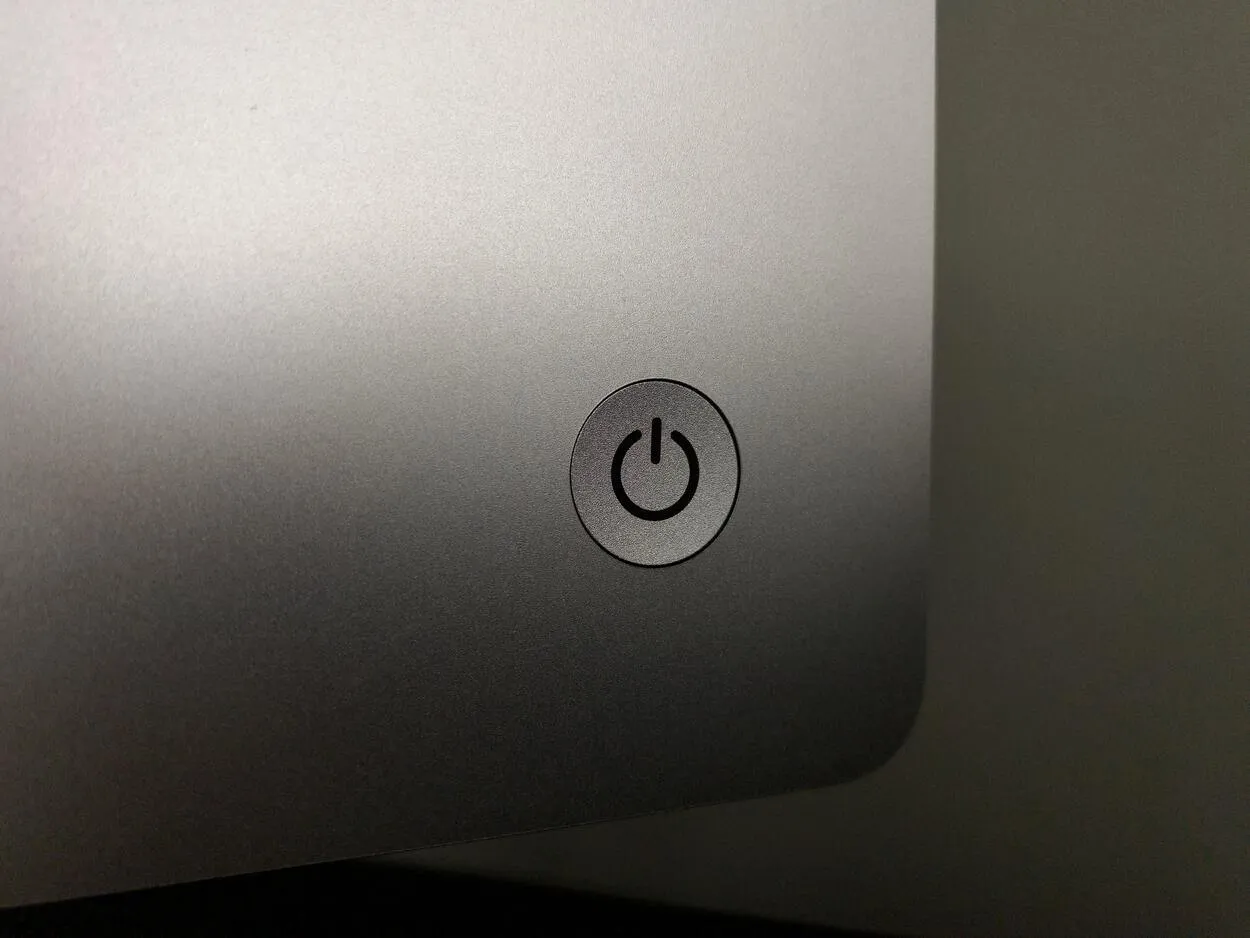
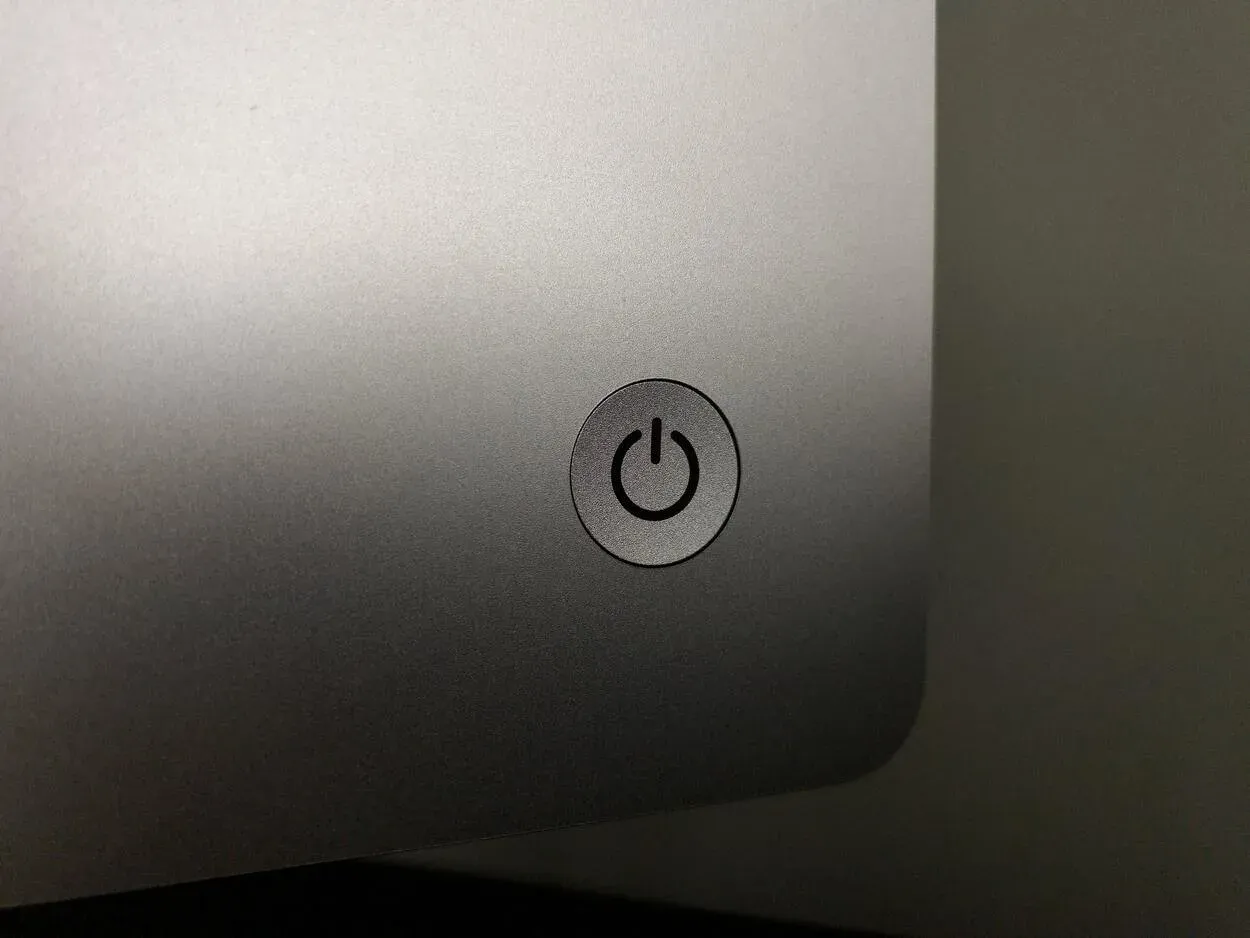
Powering on a device
Um Ihren Insignia TV ohne Fernbedienung einzuschalten, müssen Sie die Einschalttaste finden. Die Einschalttaste befindet sich normalerweise unten rechts oder links am Fernsehgerät. Drücken Sie die Einschalttaste, um Ihr Fernsehgerät einzuschalten.
Wenn sich Ihr Fernseher nicht einschalten lässt, vergewissern Sie sich, dass das Netzkabel eingesteckt ist und dass der Fernseher mit Strom versorgt wird. Wenn das Problem weiterhin besteht, überprüfen Sie die Sicherung oder wenden Sie sich an den Insignia-Kundendienst.
Auswählen einer Eingangsquelle


Different Input Sources
Sobald Ihr Insignia TV eingeschaltet ist, müssen Sie eine Eingangsquelle auswählen. Eine Eingangsquelle ist ein Gerät, das Ihr Fernsehgerät auf seinem Bildschirm anzeigt. Zu den üblichen Eingangsquellen gehören Kabelfernsehen, Spielkonsolen, Streaming-Geräte und DVD-Player.
Um eine Eingangsquelle auszuwählen, suchen Sie die Eingangstaste auf dem Fernsehgerät oder verwenden Sie die Menütaste, um zu den Eingangseinstellungen zu navigieren. Verwenden Sie die Pfeiltasten, um die gewünschte Eingangsquelle auszuwählen, und drücken Sie dann die Eingabetaste, um Ihre Auswahl zu bestätigen.
Wenn Sie Probleme bei der Auswahl einer Eingangsquelle haben, vergewissern Sie sich, dass das Gerät, das Sie verwenden möchten, eingeschaltet und über HDMI mit Ihrem Fernseher verbunden ist. Bei einigen Geräten müssen Sie möglicherweise eine Taste am Gerät drücken, um den HDMI-Ausgang zu aktivieren.
Anpassen der Lautstärke und anderer Einstellungen
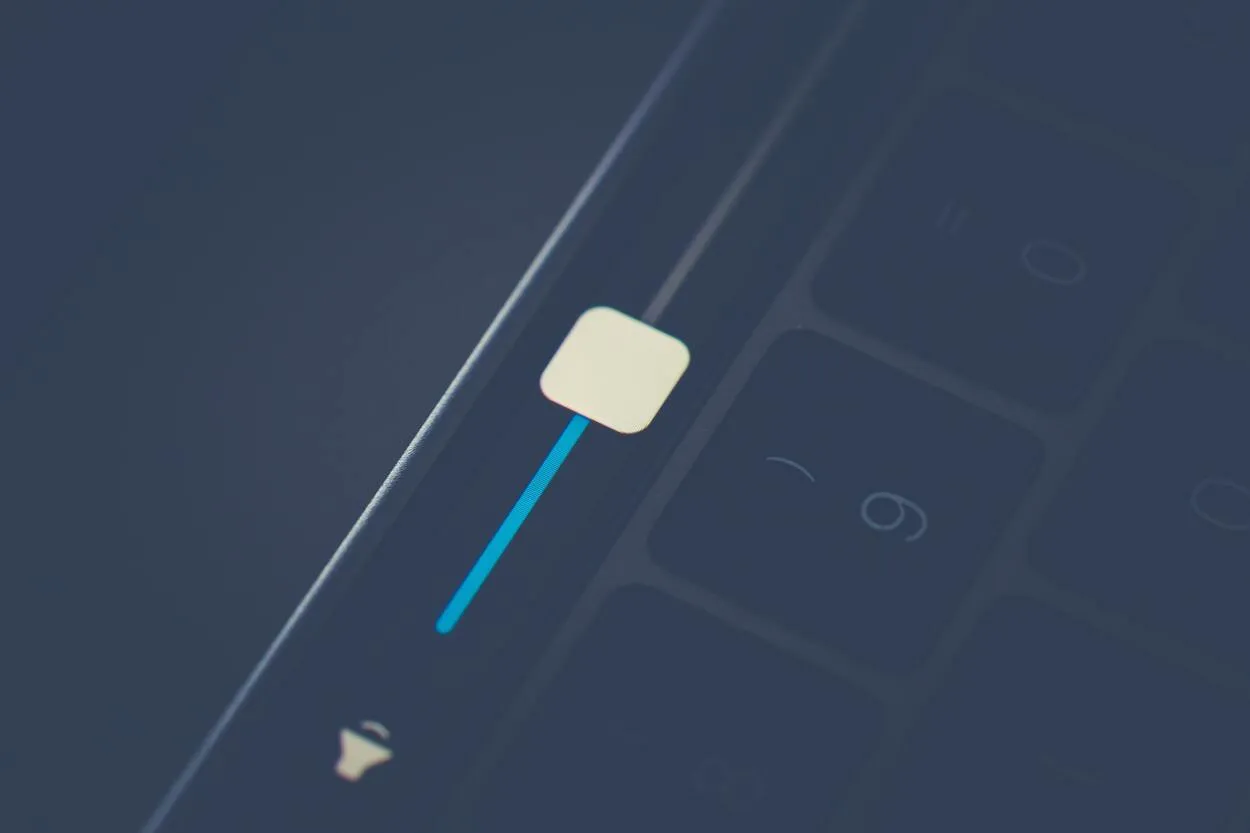
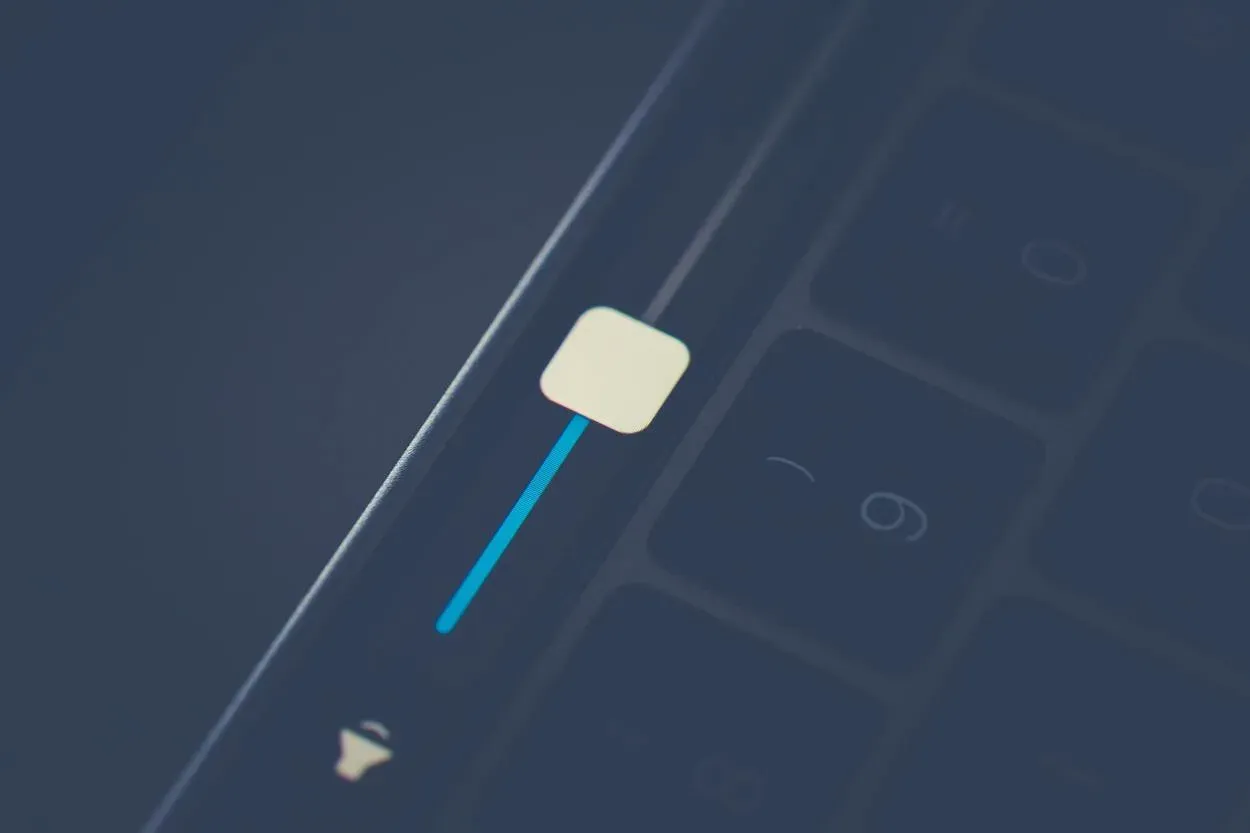
Adjusting Volume Levels
Sobald Sie Ihre Eingangsquelle ausgewählt haben, können Sie die Lautstärke und andere Einstellungen anpassen. Um die Lautstärke einzustellen, suchen Sie die Lautstärketaste am Fernsehgerät oder verwenden Sie die Menütaste, um zu den Audioeinstellungen zu navigieren.
Verwenden Sie die Pfeiltasten, um die Lautstärke oder andere Audioeinstellungen anzupassen, und drücken Sie dann die Eingabetaste, um Ihre Änderungen zu bestätigen.
Wenn Sie Probleme haben, den Ton Ihres Fernsehers zu hören, vergewissern Sie sich, dass die Lautstärke aufgedreht ist und dass das Gerät, das Sie verwenden, nicht stummgeschaltet ist. Sie können auch andere Einstellungen wie Helligkeit, Kontrast und andere Bildeinstellungen vornehmen, indem Sie zum Menü Bildeinstellungen navigieren.
Ändern von Kanälen
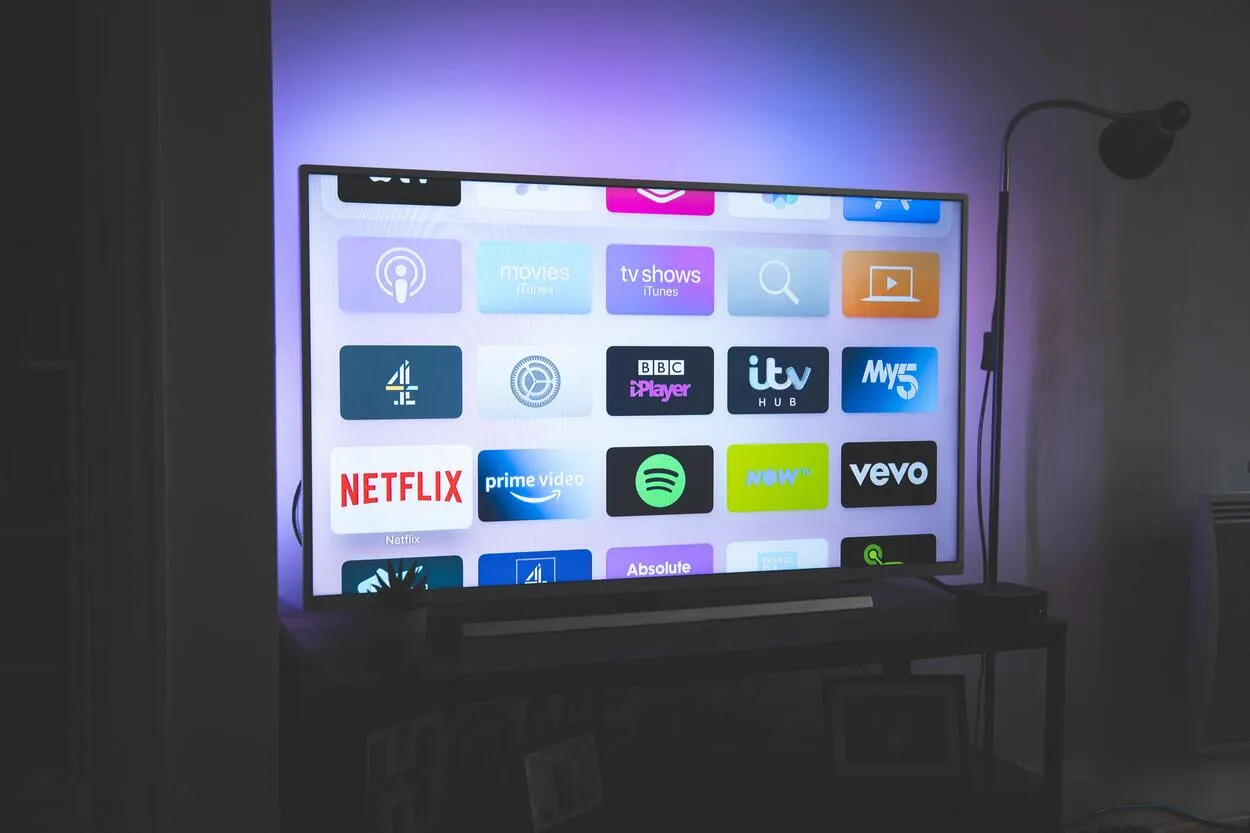
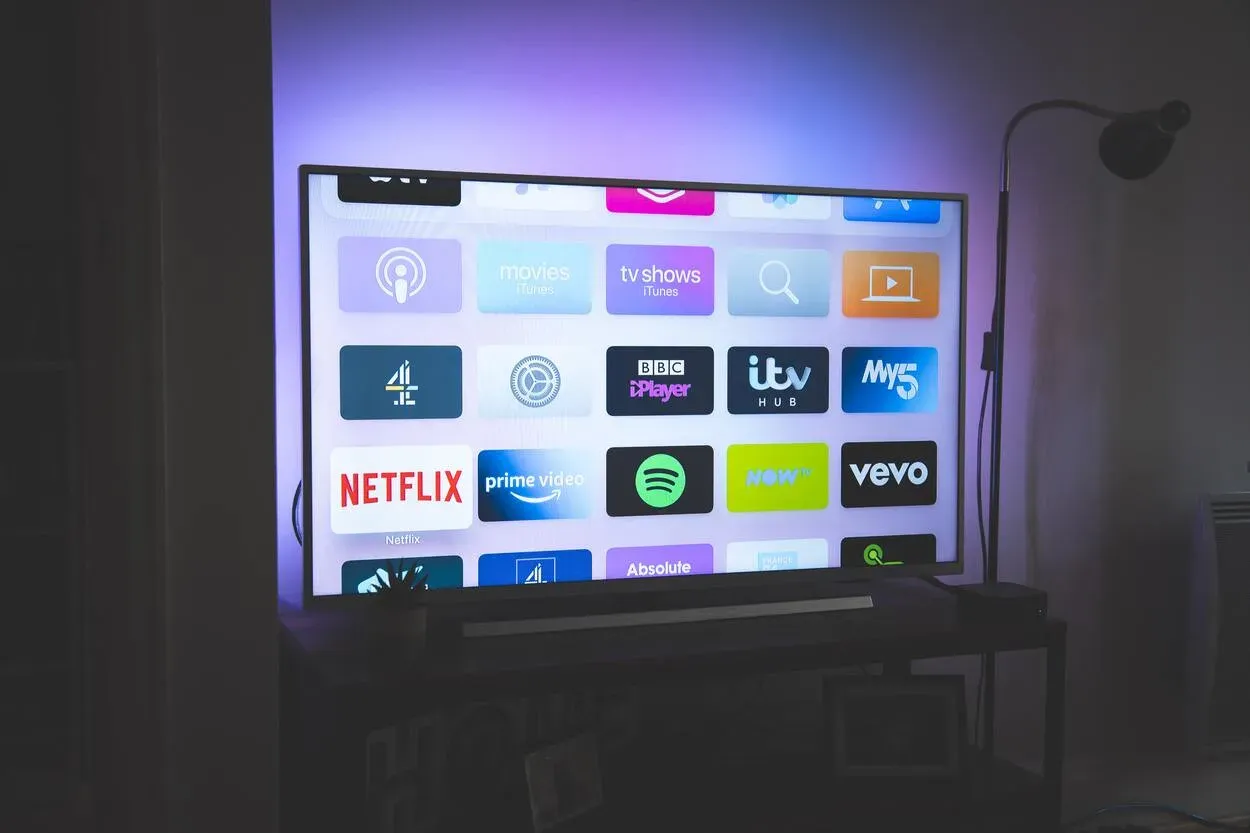
Changing channels on your tv
Wenn Sie eine Antenne oder Kabelfernsehen verwenden, müssen Sie den Kanal wechseln, um verschiedene Sendungen zu sehen. Um den Kanal zu wechseln, suchen Sie die Kanaltaste am Fernsehgerät oder verwenden Sie die Menütaste, um zu den Kanaleinstellungen zu navigieren. Verwenden Sie die Pfeiltasten, um den Kanal nach oben oder unten zu ändern, und drücken Sie dann die Enter-Taste, um Ihre Auswahl zu bestätigen.
Wenn Sie Probleme beim Wechseln der Kanäle haben, vergewissern Sie sich, dass Ihre Antenne oder Ihr Kabelfernsehen richtig an Ihren Fernseher angeschlossen ist und ein Signal empfängt.
Zugriff auf andere Funktionen
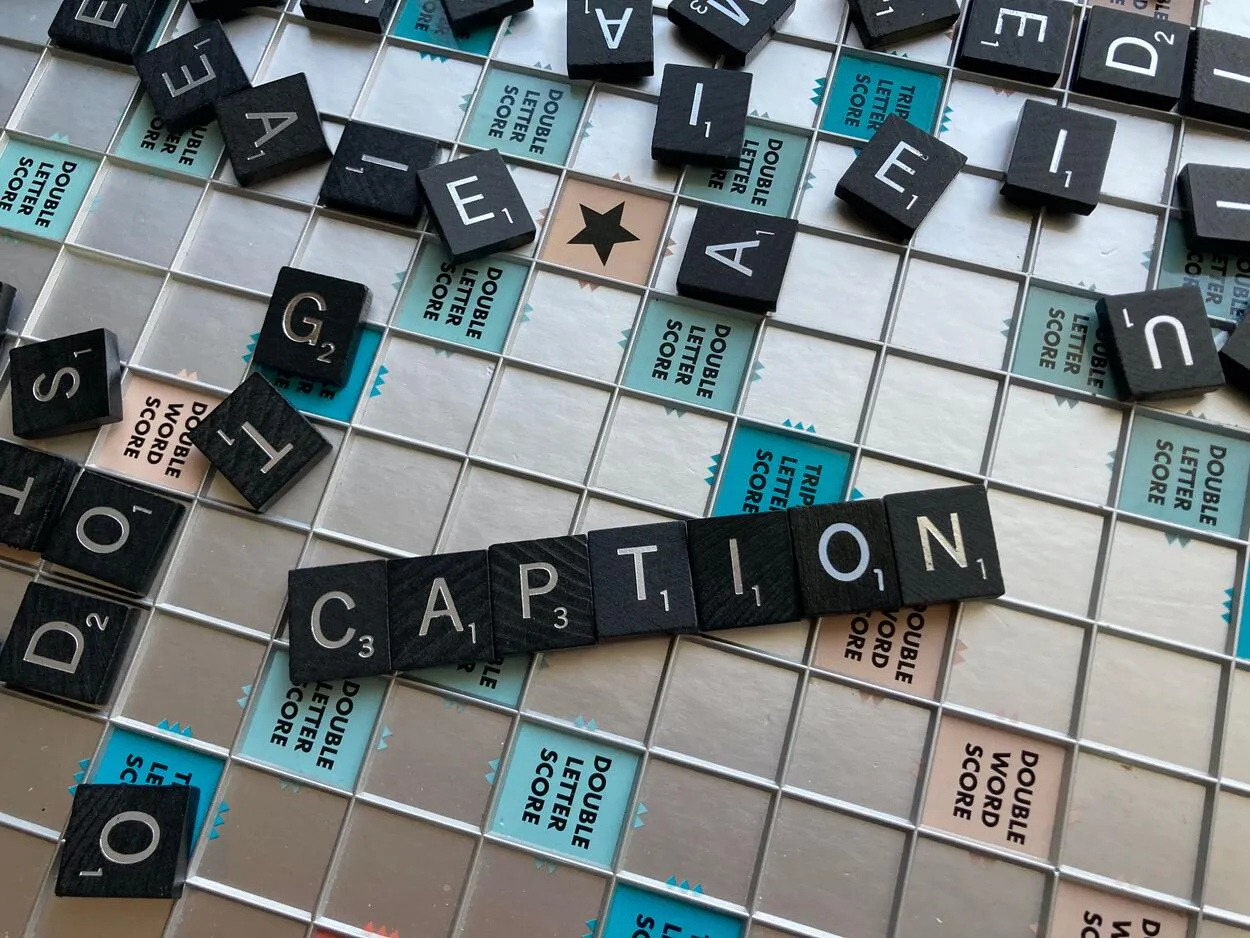
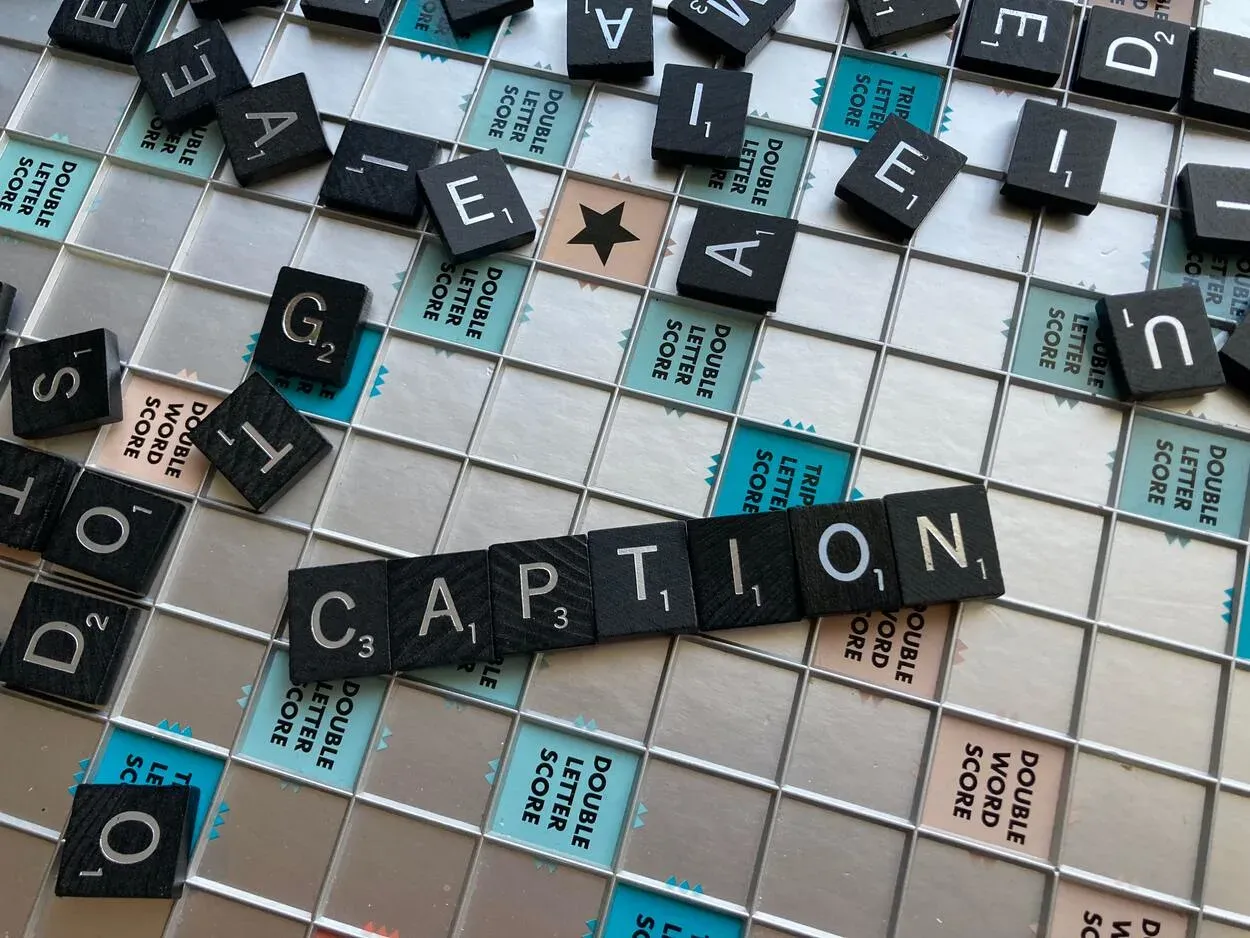
Closed Captions
Ihr Insignia TV verfügt über viele weitere Funktionen, auf die Sie auch ohne Fernbedienung zugreifen können. Hier sind ein paar Beispiele:
- Ein- und Ausschalten von Untertiteln: Sie können die Untertitel ein- und ausschalten, indem Sie zum Menü Untertitel-Einstellungen navigieren.
- Zugriff auf den Bildschirmführer: Wenn Sie eine Antenne oder Kabelfernsehen verwenden, können Sie auf den Bildschirmführer zugreifen, um zu sehen, welche Sendungen gerade laufen und welche Sendungen in Zukunft laufen werden.
- Anpassen der Farbtemperatur: Sie können die Farbtemperatur Ihres Fernsehers anpassen, um ihn für verschiedene Arten von Inhalten, wie Filme, Sport und Videospiele, zu optimieren. Rufen Sie dazu das Menü Bildeinstellungen auf und passen Sie die Farbtemperatur an.
Um auf diese und andere Funktionen zuzugreifen, verwenden Sie die Menütaste am Fernsehgerät, um durch die verschiedenen Menüs und Optionen zu navigieren. Wählen Sie mit den Pfeiltasten die Funktion aus, auf die Sie zugreifen möchten, und drücken Sie dann die Enter-Taste, um Ihre Auswahl zu bestätigen.
Abschließende Tipps
Wenn Sie immer noch Probleme haben, Ihren Insignia-Fernseher ohne Fernbedienung zu bedienen, gibt es ein paar zusätzliche Ressourcen, die Ihnen helfen können. Insignia stellt auf seinen Websites hilfreiche Ressourcen zur Verfügung, z. B. Benutzerhandbücher, Anleitungen zur Fehlerbehebung und Kundensupport. Diese Ressourcen können Ihnen zusätzliche Hilfe bei häufigen Problemen und Fragen bieten.
Ein letzter Tipp, der Ihnen hilft, das Beste aus Ihrem Insignia-Fernseher herauszuholen, ist, zu experimentieren und neue Dinge auszuprobieren. Ihr Fernseher verfügt über eine Reihe von Funktionen und Einstellungen, die Sie über das Menü aufrufen können. Nehmen Sie sich etwas Zeit, um durch die verschiedenen Menüs und Optionen zu navigieren und alles zu entdecken, was Ihr Fernseher zu bieten hat.
Häufig gestellte Fragen (FAQs)
Wo befindet sich die Eingangstaste bei einem Insignia-Fernseher?
Sie finden die Eingangstaste auf der Unterseite des Insignia TV-Logos. Bei einigen Modellen befindet sie sich an den linken Rändern des TV-Panels.
Kann ich Insignia TV auch ohne Fernbedienung bedienen?
Sie können Ihren Insignia TV auch ohne Fernbedienung bedienen, indem Sie die physischen Tasten am Fernseher selbst verwenden. Mit diesen Tasten können Sie die Kanäle wechseln, die Lautstärke des Fernsehers einstellen oder die Eingangsquelle wechseln. Für Insignia Fire TV können Sie Amazon Fire TV verwenden, während Sie für Insignia Roku TV die Roku App als Fernbedienung verwenden können.
Wo befinden sich bei einem Insignia TV die Lautstärketasten?
Je nach TV-Modell kann die Position der Lautstärketasten bei einem Insignia TV unterschiedlich sein. In der Regel befinden sie sich auf der Rückseite, der Seite, der Oberseite oder der Unterseite des Fernsehers. Bei bestimmten neueren Modellen kann die Lautstärkeregelung auch über die Fernbedienung, eine Smartphone-App oder einen intelligenten Assistenten zugänglich sein.
Am besten lesen Sie in der Bedienungsanleitung des Fernsehers nach oder suchen Sie die Tasten am Fernseher selbst. Wenn Sie weitere Hilfe bei der Suche nach den Lautstärketasten benötigen, wenden Sie sich an den Kundendienst von Insignia.
Fazit
- Die Verwendung eines Insignia-Fernsehers ohne Fernbedienung ist einfach und unkompliziert.
- Um Ihren Fernseher ohne Fernbedienung nutzen zu können, müssen Sie über die notwendige Ausrüstung verfügen, z. B. eine Universalfernbedienung oder ein Smartphone mit IR-Blaster.
- Sobald Sie die Ausrüstung haben, können Sie Ihren Fernseher einschalten, eine Eingangsquelle auswählen, die Lautstärke einstellen, den Kanal wechseln und andere Funktionen Ihres Fernsehers erkunden.
- Mit diesen einfachen Schritten können Sie Ihren Insignia-Fernseher auch ohne Fernbedienung genießen und ein großartiges Fernseherlebnis haben.
Andere Artikel
- Was ist die Garantie für einen Samsung-Fernseher? [Beantwortet]
- Wie bekomme ich Hulu auf einen Samsung Smart TV? (Einfache Schritte)
- Vizio TV Bildschirm flackert (Mögliche Gründe)
- Warum sind iPhones scheiße? (Geschrieben von einem iPhone-Benutzer)
